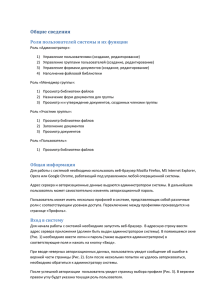Руководство пользователя для пользователя «Жилец ЖК»
advertisement

Руководство пользователя для пользователя «Жилец ЖК» 1. Регистрация в Личном кабинете Жильца На странице авторизации в систему Необходимо нажать на ссылку «регистрация». И во всплывающей форме заполнить все поля. Логином пользователя по умолчанию является лицевой счет. На электронную почту, указанную при регистрации после заполнения всех данных придет письмо с указанием логина и пароля для входа в личный кабинет жильца. 1.2. Страница «Новости». После входа в Модуль открывается стартовая страница «Новости» Модуля «Личный кабинет». По умолчанию пользователь видит новостную ленту. На странице «новости» отражён список новостей, которые размещает Управляющая Компания для жильцов. Для того, чтобы просмотреть новость более подробно, необходимо выбрать новость из списка и перейти в новость. Для того, чтобы вернуться в список новостей необходимо нажать на ссылку «вернуться к списку материалов». Для того, чтобы вызвать главное меню Модуля необходимо нажать на иконку слева в верхнем углу. Сверху в меню пользователь видит свои данные: дом, квартиру и лицевой счет, ниже перечень разделов меню. Для того, чтобы просмотреть список счетчиков, установленных в квартире и их показания необходимо перейти в раздел «энергоресурсы». 1.3. Страница «Энергоресурсы. Приборы учета» На странице пользователю доступен перечень всех приборов установленных в квартире, а так же список общедомовых приборов учета. Для того, чтобы посмотреть более детально информацию по каждому счетчику необходимо выбрать конкретный счетчик и перейти на страницу счетчика путем клика на конкретный счетчик. 1.4. Страница «Энергоресурсы. Приборы учета. Страница счетчика» На счетчика странице пользователь видит график значения Для того, чтобы посмотреть рост значения счетчика за необходимый период пользователь должен выбрать интересующий его период в календаре и нажать кнопку «применить». Для того, чтобы сохранить информацию в формате .xls на ПК пользователя необходимо нажать на кнопку «сохранить» и файл автоматически загрузится на ПК. Если пользователю необходимо распечатать информацию, то ему необходимо нажать на кнопку «распечатать» и пустить файл на печать. Аналогичным образом пользователь может просмотреть информацию по общедомовым счетчикам. 1.5. Страница «Энергоресурсы.Тарифы» На странице «тарифы» пользователь видит актуальные тарифы на потребление энергоресурсов. С их помощью он сможет проверить, верно ли начисляется плата за ЖКУ по потреблению ресурсов. Для того, чтобы посмотреть потребление по общедомовым и индивидуальным приборам учета необходимо перейти в раздел «потребление» главного меню Модуля. 1.6. Страница «Потребление» На странице пользователю доступны графики потребления по каждому ресурсу, установленному в квартире и в доме. Для того, чтобы посмотреть потребление за интересующий период необходимо выбрать временной интервал, нажать кнопку «применить». Далее, полученную информацию пользователь может сохранить в виде отчета на ПК с помощью кнопки «сохранить», для дальнейшей работы, или же отправить на печать с помощью кнопки «распечатать». С помощью меню второго уровня пользователь может посмотреть графики по всем ресурсам, переходя по ссылкам с названием ресурсов. Для того, чтобы просмотреть начисления за ЖКУ и произвести оплату пользователю необходимо выбрать раздел «Финансы» главного меню. 1.7. Страница «Финансы. Квитанции». При входе в раздел пользователь видит страницу с квитанциями, которые он оплатил, и сумму, начисленную ему за последний месяц. С помощью кнопки «оплатить» пользователь может перейти в раздел оплаты счета. В списке квитанций пользователь может скачать квитанции, чтобы просмотреть данные по предыдущим оплатам. Для оплаты выставленного счета пользователю необходимо нажать на кнопку «оплатить» и перейти в раздел оплаты. 1.8. Страница «Финансы. Оплата». На странице пользователь может произвести оплату начислений за ЖКУ. Для этого пользователю необходимо ввести в поле ввода платежа сумму, затем выбрать способ оплаты и нажать кнопку «оплатить». После выбора платежной системы пользователь переходит на внешний ресурс для оплаты. Для того, чтобы посмотреть какие платежи и когда совершал пользователь, необходимо перейти в раздел «история платежей». 1.9. Страница «Финансы. История платежей». На странице пользователь видит всю информацию относительно совершенных платежей. Когда, какого числа, какая сумма и с помощью какого ресурса был оплачен платеж. 1.10. Страница «Полезные советы». На странице «полезные советы» пользователь может прочитать полезные советы по энергосбережению и воспользоваться калькулятором энергоэффективности. Чтобы просмотреть совет полностью необходимо выбрать его из списка и перейти на страницу совета. Для того, чтобы воспользоваться калькулятором энергоэффективности необходимо заполнить все поля калькулятора. Расчет экономии будет произведен автоматически. 4. Аварийные ситуации При работе с Системой и Порталом у пользователя могут возникнуть аварийные ситуации, при которых Система или Портал перестают отвечать на команды пользователя. При возникновении таких ситуаций пользователю необходимо: выйти из Системы и зайти снова под своей учетной записью; закрыть и открыть web-браузер; перезагрузить компьютер. При возникновении нештатных ситуаций пользователям рекомендуется обратиться за помощью к разработчикам Системы и Портала. Признаками нештатной ситуации являются: недоступность сайта Системы или Портала (невозможно загрузить главную и внутренние страницы); невозможность входа в Систему под своей учетной записью; отсутствие на экране в ходе работы необходимой страницы; появление окна с сообщениями о нештатной ситуации; появление окна с сообщениями на английском языке; отсутствие реакции на вызов элементов Системы и Портала (кнопки, пункты меню, ссылки). Лист регистрации изменений Номера листов (страниц) Всего листов Изм Заменен Новы Аннули- (страниц) Измененных ных х рованных в докум. Входящий № № сопрово- докумен дительного Подпись та докум. и дата Дата